TweakUI для Win95/98/ME/NT/2000
TweakUI позволяет « », настраивать отображение и некоторые
операции, включая некоторые сетевые параметры (поэтому я включаю их на свой веб-сайт).
TweakUI имеет долгую историю:
Первая часть Windows95 PoyerToys доступна для загрузки с веб-сайта Microsoft как
« » утилита, она была на компакт-диске с первым изданием Windows98, но больше не
на компакт-диске Windows98 Second Edition или в Windows ME.
Кроме того, места загрузки на веб-сайте Microsoft несколько раз менялись, поэтому
приведенная ниже информация (действительна на 21 октября 2000 г.) может измениться в будущем, но на сегодняшний день она такова:
Настройка пользовательского интерфейса 1.33 http://www.microsoft.com/windowsme/guide/tweakui.exe
Q237920
TweakUI Не на компакт-дисках Windows 98 SE или Windows Me |
Информация в этой статье относится к:
- Microsoft Windows 98, второе издание
- Microsoft Windows, выпуск тысячелетия
РЕЗЮМЕ
Средство TweakUI не включено в состав компакт-дисков Windows 98 Second Edition или Windows Millennium Edition (Me).
ДОПОЛНИТЕЛЬНАЯ ИНФОРМАЦИЯ
Поддержка платформ Microsoft не поддерживает установку или использование инструмента TweakUI. Инструмент не был обновлен для использования в Windows 98 Second Edition или Windows Me. Многие параметры в TweakUI могут работать так же во втором выпуске Windows 98, как и в Microsoft Windows 98. ПРИМЕЧАНИЕ. Не используйте версию TweakUI для Windows 98 в Windows Me.
TweakUI, неподдерживаемый инструмент для опытных пользователей, не включен на компакт-диски Windows 98 Second Edition или Windows Me. Версия программы находится на оригинальном компакт-диске Windows 98. Чтобы найти программу, перейдите в следующую папку на компакт-диске Windows 98:
<Привод компакт-дисков>: ools eskitpowertoy
Сведения о том, как установить TweakUI, расположенный на исходном компакт-диске Windows 98, см. в следующей статье базы знаний Майкрософт:
Q190643 Как установить и удалить инструмент TweakUI в Windows 98
ПРИМЕЧАНИЕ. Более ранняя версия TweakUI (версия 1.1.), доступная на веб-сайте Microsoft (http://www.microsoft.com), не предназначена для использования на компьютерах под управлением Windows 98, Windows 98 Second Edition или Windows Me.
Чтобы загрузить обновление TweakUI 1.33 с веб-сайта Microsoft, щелкните следующую ссылку:
http://www.microsoft.com/ntworkstation/downloads/PowerToys/Networking/NTTweakUI.asp (под этой страницей)
Настройка пользовательского интерфейса 1.33 |
| 64 КБ 1 мин @ 28,8 |
| Прочитай меня первым С обновлением Tweak UI 1.33 вы можете настроить пользовательский интерфейс Windows, включая скорость меню, анимацию окон и Microsoft Internet Explorer. Группа разработчиков Microsoft ® Windows ® Shell собрала набор инструментов повышения производительности под названием PowerToys. Если вы опытный пользователь Windows, попробуйте их, но помните, что это неподдерживаемые инструменты. Служба технической поддержки Майкрософт не может ответить на вопросы о PowerToys. Системные Требования Как загрузить
С чего начать |
Итак, давайте следовать этим инструкциям:
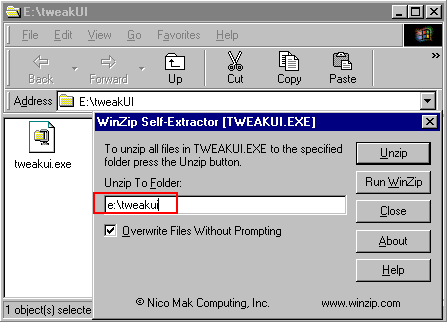 | По умолчанию он создаст файлы в C:WINDOWSTEMP, вы можете хотите определить новое местоположение (как в моем примере) |
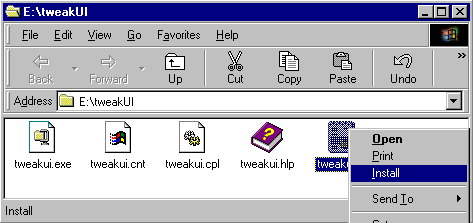 | Затем щелкните правой кнопкой мыши файл TweakUI.INF. и выберите «Установить». |
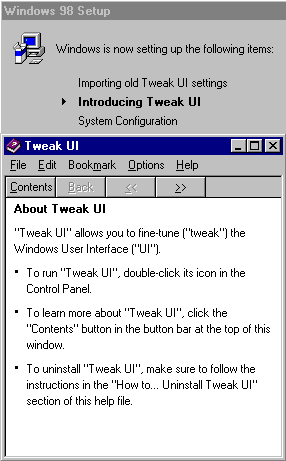 | Начнется установка, вам нужно закрыть Окно справки «TweakUI» для завершения установки. |
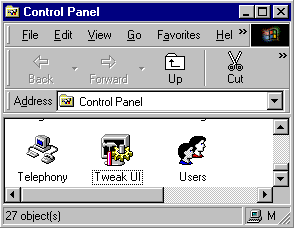 | После этого TweakUI готов к использованию. в Панели управления. |
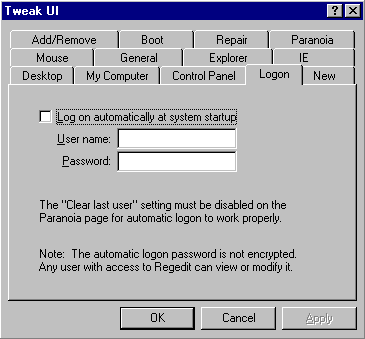 | Готов к использованию и « » |
- автоматический вход в систему с помощью TweakUI